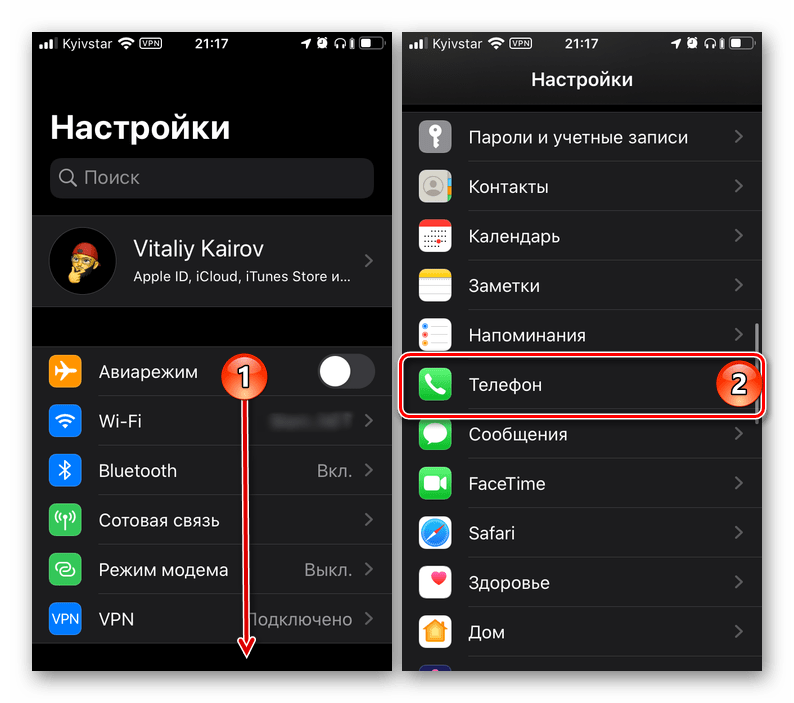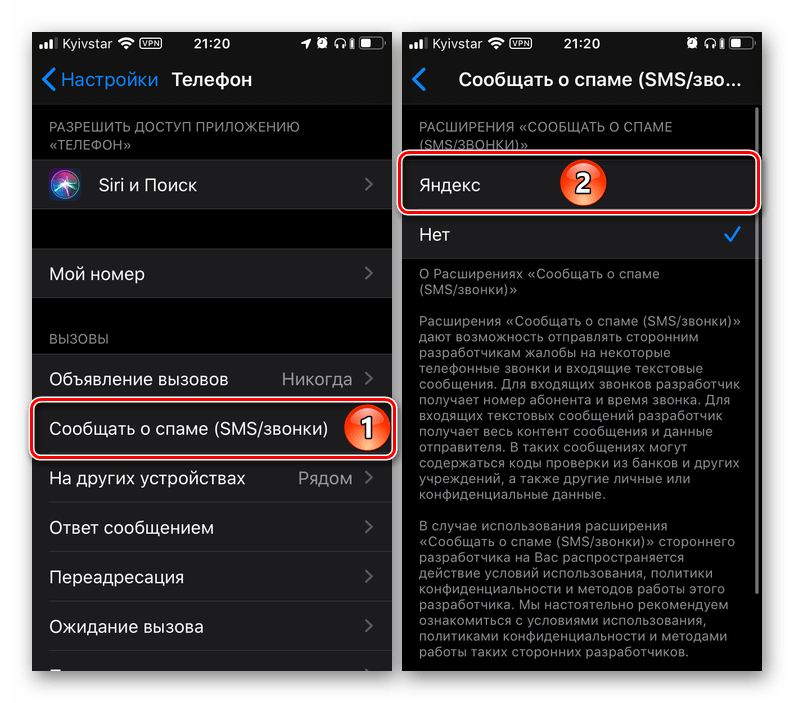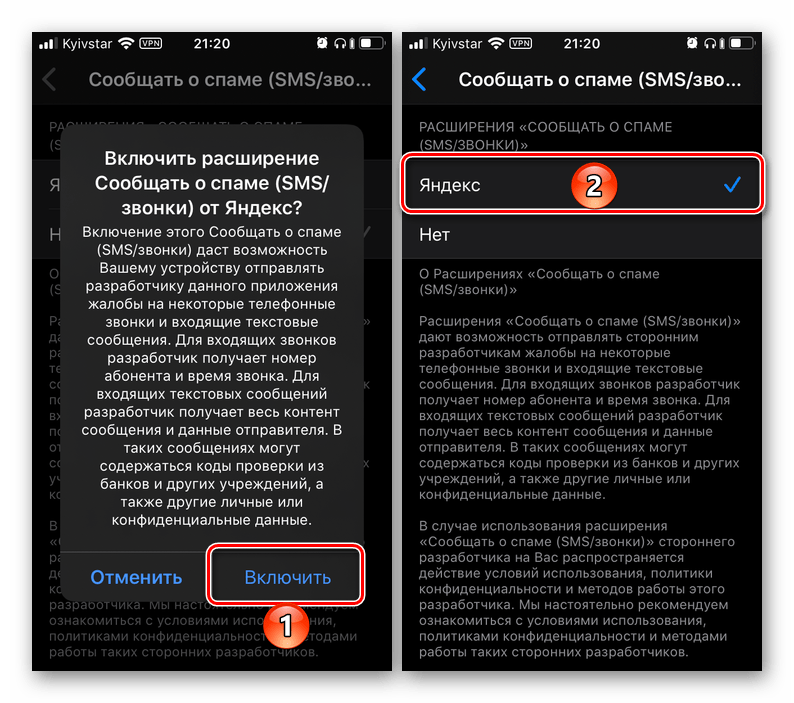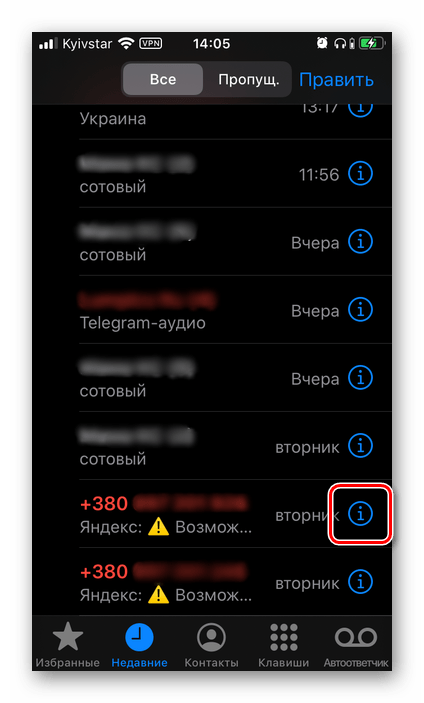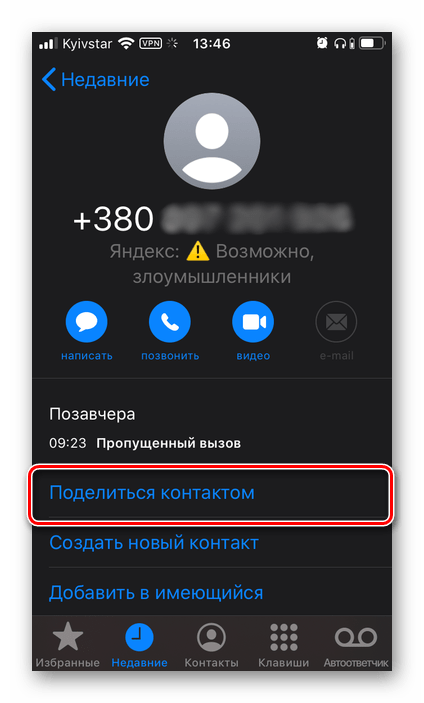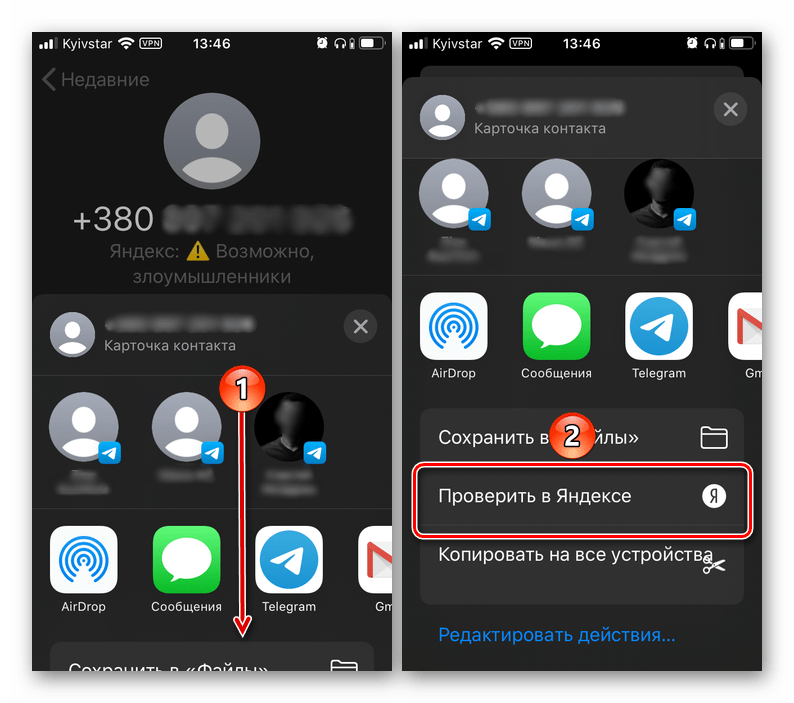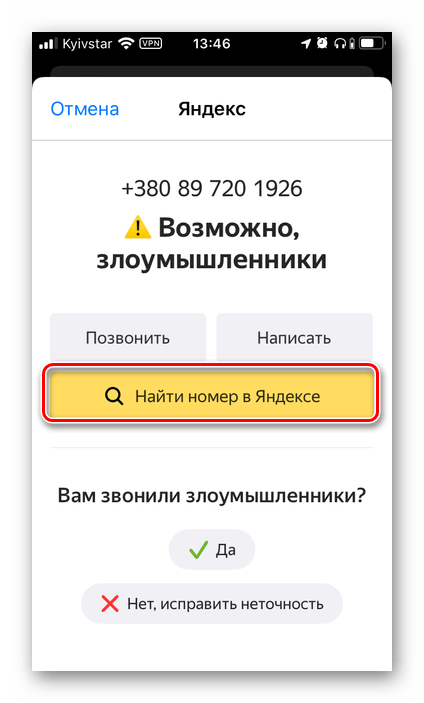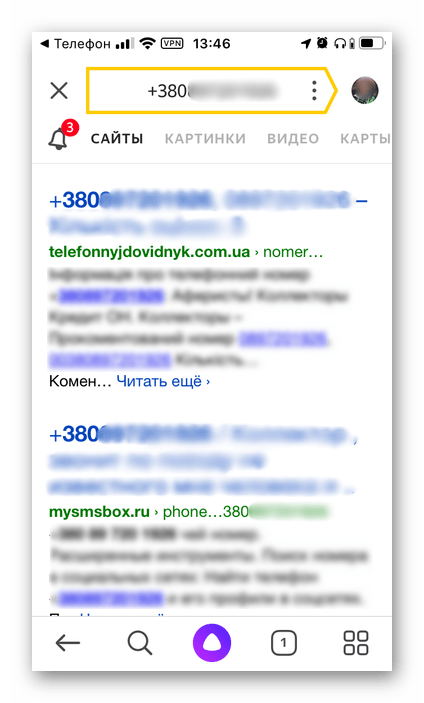- Включение определителя номера Яндекс на iPhone
- Включение Определителя номера Яндекс
- Настройка и использование
- Что делать, если «Блок. и идентиф. вызова» отсутствует в настройках
- Как включить определитель неизвестных номеров на iPhone
- Как включить определитель номера на iPhone
- BlackList: блокировщик звонков 4+
- Защита от лишних звонков
- Sergey Smirnov
- Снимки экрана (iPhone)
- Описание
Включение определителя номера Яндекс на iPhone
Компанией Яндекс разработано довольно много интернет-сервисов и мобильных приложений. В числе таковых и Определитель номера, который позволяет узнать, кто звонил и, в случае необходимости, сообщить о потенциальных злоумышленниках и возможных нарушениях и/или просто получить дополнительную информацию. Далее расскажем, как активировать данную функцию на iPhone.
Важно! Определитель номера – это одна из возможностей приложения Яндекс, а потому для выполнения изложенных ниже рекомендаций его необходимо установить на айФон. Воспользуйтесь для этого следующей ссылкой.
Включение Определителя номера Яндекс
Автоматический определитель номера от Яндекс позволяет быть в курсе того, кто звонит на ваш телефон, если номер не сохранен в адресной книге. Вся информация об организации подтягивается из специального справочника, а на основе оставленных другими пользователями отзывов и дополнительных сведений определяется цель звонка. Для того чтобы начать пользоваться данной возможностью, выполните следующее:
- Запустите приложение Яндекс, вызовите его меню (кнопка с четырьмя квадратиками, расположенная в правом углу нижней панели) и тапните по значку «Определитель номера».
Сразу же после этого появится пошаговая инструкция, рассказывающая о порядке активации функции. Для того чтобы это сделать, необходимо «Перейти в настройки».
Оказавшись в «Настройках» iOS, если это потребуется, вернитесь на их главную страницу, пролистайте вниз и откройте раздел «Телефон».
Спустя несколько секунд Определитель номера Яндекс будет активирован, но для того, чтобы использовать все возможности сервиса, необходимо выполнить еще несколько манипуляций, о которых мы расскажем далее.
Настройка и использование
Помимо непосредственного предоставления информации о звонящих, Определитель Яндекс позволяет сообщать о спаме и проверять эти номера с целью получения более подробных сведений и возможных отзывов других пользователей. Рассмотрим, как включить и использовать эти возможности.
- Вернувшись к интерфейсу Определителя Яндекс после его активации в «Настройках» или просто повторно запустив приложение, вы увидите информацию о том, как проверить номер, а также как включить возможность жаловаться о спаме и в дальнейшем ее использовать. Начнем с последнего.
- Перейдите в настройки приложения «Телефон», выполнив действия из третьего пункта предыдущей части статьи.
Тапните по пункту «Сообщать о спаме (SMS/звонки)» и установите галочку напротив «Яндекс».
Во всплывающем окне нажмите «Включить», после чего функция будет активирована.
Теперь рассмотрим, как пользоваться включенной возможностью.
- Откройте приложение «Телефон» и перейдите в его вкладку «Недавние» . Найдите номер, на который хотите пожаловаться, и проведите по нему пальцем в направлении справа налево до появления дополнительных действий.
Тапните «Сообщить», а затем выберите один из двух доступных вариантов – «Да, это важный звонок» или «Нет, звонок нежелательный».
При выборе второго пункта появится возможность «Заблокировать номер» и, если вы общались со звонящим, предоставить дополнительную информацию, указав, зачем вам звонили и откуда, а также, если есть такое желание, «Добавить комментарий».
Выберите «Поделиться контактом».
Пролистайте список доступных действий немного вниз и тапните по пункту «Проверить в Яндексе».
В появившемся окне вы можете подтвердить предположение сервиса о том, кто вам звонил, или исправить его, позвонить или написать на номер, а также «Найти номер в Яндексе».
Выбор последнего варианта перенаправит вас на страницу Яндекс с поисковой выдачей из сайтов, на которых можно узнать более подробные сведения о номере и ознакомиться с отзывами других пользователей, если таковые имеются.
Примечание: Если вы заметили, что Определитель номера перестал работать, удалите и скачайте заново базу номеров. Для этого следует воспользоваться соответствующей ссылкой в приложении Яндекс, расположенной непосредственно в разделе сервиса.
Автоматический определитель номера работает в фоне, собственного интерфейса у этого сервиса нет, а все доступные настройки мы рассмотрели в четвертом пункте предыдущей части статьи и первом этой.
Что делать, если «Блок. и идентиф. вызова» отсутствует в настройках
В последних версиях iOS, начиная с 14.3, нередко можно столкнуться с проблемой, при которой параметр «Блок. и идентиф. вызова», необходимый для активации стороннего определителя номера, коим и является Яндекс, отсутствует в настройках телефона. Для ее решения необходимо выполнить следующее:
- Откройте в «Настройках» iPhone раздел «Конфиденциальность».
Перейдите к подразделу «Отслеживание».
Деактивируйте, а затем повторно активируйте переключатель напротив пункта «Трекинг-запросы приложениям». Если потребуется, подтвердите данное действие.
Проверьте наличие опции «Блок. и идентиф. вызова» в разделе настроек «Телефон».
Если она не появится, коснитесь расположенного ниже пункта «Сообщать о спаме» и отключите его.
После выполнения этих действий параметр «Блок. и идентиф. вызова» должен стать доступным и появится возможность включить АОН.
Если же этого не произойдет, удалите приложение Яндекс, затем снова установите, включите Определитель и настройте его согласно представленной выше инструкции.
Читайте также: Как удалить / установить приложение на Айфон
Обратите внимание! Вместо приложения Яндекс с Алисой, рассмотренного в рамках настоящей статьи, для включения АОН можно задействовать Яндекс.Браузер – необходимая возможность скрыта в его настройках.
В завершение отметим, что единовременно на Айфоне можно пользоваться только одним определителем номера, поэтому если у вас установлено несколько таких приложений, удалите их все, оставив только Яндекс.
Помимо этой статьи, на сайте еще 12486 инструкций.
Добавьте сайт Lumpics.ru в закладки (CTRL+D) и мы точно еще пригодимся вам.
Отблагодарите автора, поделитесь статьей в социальных сетях.
Источник
Как включить определитель неизвестных номеров на iPhone
Активные пользователи смартфона принимают десятки входящих вызовов каждый день. Некоторые необязательные звонки от банков, рекламных агентств или мошенников отнимают много времени и могут грозить неприятностями.
Есть простой способ оградить себя от части вызовов при помощи определителя номера на iPhone. Сторонние сервисы собирают и актуализируют базу телефонов и подскажут, когда звонок происходит с нежелательного номера.
📌 Спасибо re:Store за полезную информацию. 👌
Как включить определитель номера на iPhone
1. Установите приложение-определитель номера из App Store. Вот перечень подходящих программ:
▸ Яндекс поисковик;
▸ 2GIS картографический сервис;
▸ Who Calls – определитель номера о Касперского;
▸ Мой МТС операторское приложение;
▸ Тинькофф Мобайл аналогичное приложение другого оператора;
▸ Getcontact большой телефонный справочник.
2. Перейдите в Настройки – Телефон – Заглушение неизвестных и отключите переключатель, если он там стоит включённым. В противном случае звонки со любых номеров, которые не добавлены в Контакты на айфоне, поступать не будут.
3. Откройте раздел Настройки – Телефон – Блокировка и идентификация вызова и активируйте переключатель для установленного приложения.
Теперь во время входящего вызова телефонный номер будет сверяться с базой загруженной на смартфон программы. Если номер будет закреплен за банком, коллекторской службой или рекламным бюро, увидите соответствующую подпись во время звонка.
Так неприятных и ненужных звонков станет в разы меньше.
Источник
BlackList: блокировщик звонков 4+
Защита от лишних звонков
Sergey Smirnov
-
- 3,0 • Оценок: 228
-
- Бесплатно
- Включает встроенные покупки
Снимки экрана (iPhone)
Описание
■ СКИДКА 70% Торопитесь! ■
Определитель номера с возможностью блокировки абонентов. Устали от надоедливых звонков с рекламой, банков, коллекторов и прочих нежелательных абонентов? Просто внесите их номера в свой личный список и они больше не смогут вам дозвониться! Не нужна блокировка? Отключите «Блокировать звонки» и вы получите гибкий и мощный определитель номеров.
Теперь блокировать и определять номера просто и легко!
■ Наши особенности ■
• простой и понятный, но в то же время мощный интерфейс;
• интеграция с приложением Телефон – работа с входящими звонками, журналом вызовов и набором номера;
• блокировка звонков нежелательных абонентов;
• определение номера нежелательного абонента;
• большое количество легких и удобных способов создания своего списка для определения и блокировки: выбирайте из своих контактов или добавляйте вручную;
• [PRO версия] возможность задавать диапазоны телефонных номеров (см. описание ниже);
• [PRO версия] возможность вставлять телефонные номера из буфера обмена;
• [PRO версия] возможность импортировать CSV файлы из других приложений и облачных сервисов – Apple iCloud Drive, Google Drive, Microsoft OneDrive и другие;
• панель управления с быстрым доступом к нужным функциям.
• поддержка всех iPhone на iOS 10 и новее (включая iPhone 5/5C).
■ ВАЖНО: Как это работает ■
Приложение использует номера из вашего списка для блокировки и/или определения звонков. «Блокировать звонки» работает подобно кнопке «Повесить трубку», но БЕЗ уведомления о звонках. Тем не менее, ваш оператор может присылать уведомления о пропущенных звонках и может разрешать таким абонентам оставлять записи в голосовой почте (автоответчике) – в этом случае необходимо обратиться к оператору.
Мы НЕ получаем доступа к журналу вызовов, тем не менее хотим отметить, что iOS не помещает в него заблокированные звонки.
«Определять звонящего» добавляет имена из вашего списка в приложение Телефон для входящих звонков, журнала звонков и набора номера на вкладке «Клавиши».
■ ВАЖНО: Неизвестные и Скрытые номера ■
Ни наше, ни иные приложения из App Store, не могут блокировать или определять звонки со Скрытых или Неизвестных номеров из-за особенностей работы iOS. Мы описали некоторые способы такой блокировки в разделе помощи в нашем приложении.
■ ВАЖНО: Диапазоны номеров ■
Система блокировки и определения номеров iOS ограничена примерно 1.9 миллиона номеров на одно приложение. Это примерно 6 цифр номера. Пожалуйста, учтите, что ТОЛЬКО первые 1.9 миллиона номеров из вашего списка (отсортированного в порядке возрастания номеров), включая все номера диапазонов, будут использованы iOS.
Из-за этого ограничения НЕЛЬЗЯ заблокировать ЦЕЛИКОМ оператора или регион.
■ Контакты, Поддержка и Отзывы ■
Если у вас есть вопросы – не стесняйтесь и задавайте их нам. Вы можете использовать ссылку «Написать разработчикам» в самом приложении, ссылку «Поддержка» на вкладке «Отзывы» в App Store или отправить нам письмо напрямую на адрес sergey.smirnov.dev@gmail.com. Мы отвечаем на каждое письмо с вопросом, запросом поддержки или отзывом, обычно в течении нескольких часов.
Если вы связывались с нами, но не получили ответ – проверьте приложение Почта, он там. 😉
Источник